5 лучших программ для создания мультизагрузочных USB-накопителей [Руководство 2020]
- Создатели Multiboot USB отлично подходят для установки нескольких загрузочных операционных систем на один USB-накопитель. Это решение для опытных пользователей, которые используют конфигурацию с двойной загрузкой и не имеют отдельного флеш-накопителя для каждой ОС.
- Все создатели мультизагрузочных USB-устройств в этом списке бесплатны, за исключением Sardu, у которого также есть премиум-версия. Вы можете устанавливать не только различные редакции Windows, но и дистрибутивы Linux.
- Если у вас нет опыта в этой области, вот как загрузиться с USB в Windows 10.
- Посетите наш раздел «Утилиты и инструменты», чтобы ознакомиться с другими интересными руководствами!

Мы все были в ситуации, когда хотели, чтобы все наши важные файлы, такие как несколько версий ОС, переносные приложения и даже необходимые драйверы, были на одном переносном диске.
Хотя флэш-накопители USB предлагают такую гибкость, установка нескольких загрузочных ОС на флэш-накопитель по-прежнему остается сложной задачей.
К счастью, существует несколько бесплатных программ, которые позволяют создавать мультизагрузочные USB-накопители одним нажатием кнопки.
В этой статье мы рассмотрим лучшее программное обеспечение для создания мультизагрузочного USB-накопителя, чтобы иметь универсальный загрузочный USB-накопитель, готовый к работе с несколькими операционными системами в вашем кармане все время.
ОбъявлениеКакие 5 лучших инструментов для создания мультизагрузочных USB-накопителей?
WinSetupFromUSB
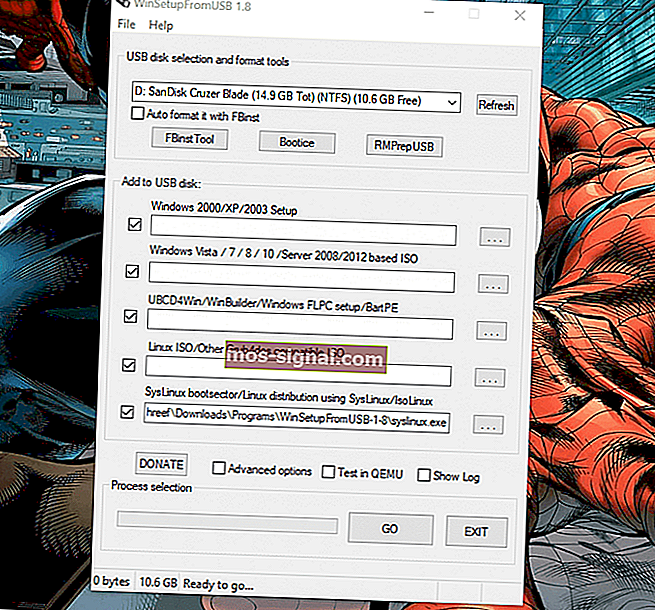
- Цена - Бесплатно
WinSetupFromUSB - это бесплатная мультизагрузочная программа, которая позволяет легко создавать мультизагрузочные USB-накопители. Пользовательский интерфейс прост, и вам не нужно быть ученым-ракетчиком, чтобы понять, как работает это приложение.
WinSetupFromUSB совместим с Windows 2000 / Windows XP и более поздними версиями. Он также совместим с Linux и BSD.
Все необходимые параметры отображаются в главном окне. Чтобы начать процесс создания мультизагрузочного USB-накопителя, сначала необходимо загрузить программное обеспечение с официального сайта.
- Также читайте: 5 отличных программ для обеспечения конфиденциальности USB для защиты ваших флешек
Затем извлеките загруженный файл и запустите исполняемый файл WinSetupfromUSB в зависимости от вашей версии Windows (32-64 бит).
Вставьте USB-накопитель и убедитесь, что вы выбрали его, нажав кнопку «Обновить» или щелкнув раскрывающееся меню.
Вы можете выбрать опцию Автоформат, если хотите стереть все данные с USB-накопителя.
В разделе « Добавить на USB-диск » вы можете увидеть несколько вариантов установки. Установите флажок рядом с предпочитаемой операционной системой.
Нажмите кнопку «Обзор» рядом с выбранной операционной системой и выберите ISO-образ ОС, которую вы хотите установить на мультизагрузочный USB-накопитель.
Также есть опция Advanced , которая позволяет вам настроить некоторые параметры, связанные с ОС и USB-накопителем. Если вы не знаете, что он делает, оставьте все как есть.
После того, как вы выбрали всю операционную систему, которую хотите установить на USB-накопитель, нажмите кнопку GO .
Процесс установки займет несколько минут, и появится сообщение « Работа выполнена» .
Закройте окно WinSetupFromUSB, и вы в кратчайшие сроки успешно создали мультизагрузочный USB-накопитель.
⇒ Скачать WinSetupFromUSB
- Также читайте: 6 полезных док-станций USB-C для ноутбуков для организации рабочего стола в 2019 году
YUMI (ваш универсальный установщик мультизагрузки)
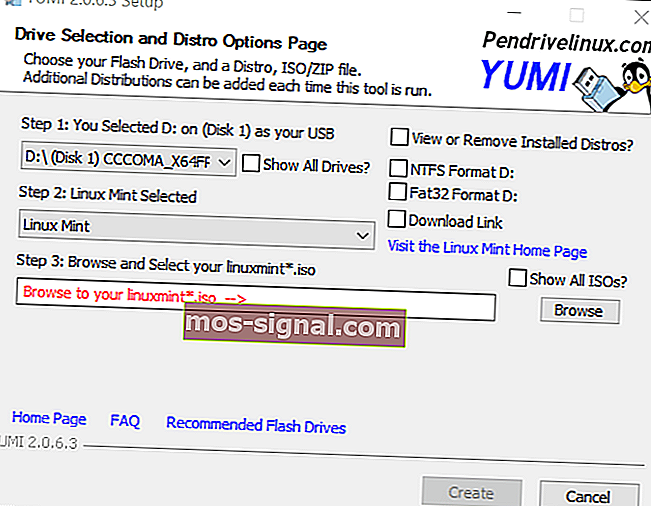
- Цена - Бесплатно
YUMI - одна из настоятельно рекомендуемых мультизагрузочных утилит, а также самая легкая из всех. Варианты на YUMI просты. Кроме того, это портативное приложение, поэтому не требует установки.
Однако с YUMI вы можете установить только одну операционную систему за раз. Итак, чтобы установить несколько ОС на ваш мультизагрузочный USB-накопитель, вам нужно повторять этот процесс снова и снова.
Он имеет интуитивно понятный пользовательский интерфейс и поддерживает файловую систему FAT32 и NTFS. Программное обеспечение полезно для создания мультизагрузочного USB-накопителя, и вы можете использовать его для клонирования дисков, установки портативного программного обеспечения, создания Live CD и т. Д.
Начните с загрузки программного обеспечения YUMI по приведенной ниже ссылке. После завершения загрузки запустите программное обеспечение.
Вставьте USB-накопитель и выберите его в окне YUMI. Затем нажмите кнопку раскрывающегося списка в «Шаге 2:» и выберите дистрибутив / ОС, которые вы хотите установить.
По умолчанию YUMI не форматирует диск перед установкой операционной системы. Однако вы можете выбрать системный параметр NTFS или FAT32 Format с правой стороны в соответствии с вашими требованиями.
Если у вас нет файла ISO на вашем ПК, выберите опцию Download Link с правой стороны, и YUMI отобразит ссылки для загрузки для выбранного программного обеспечения.
Предполагая, что у вас есть установочный файл, нажмите кнопку « Обзор» и выберите ISO-файл для установки.
Нажмите кнопку « Создать» , чтобы начать процесс установки. В зависимости от размера процесс может занять несколько минут.
⇒ Скачать YUMI
- СВЯЗАННО: 12 программных решений для шифрования USB-накопителя в Windows 10
Мультизагрузка: USB
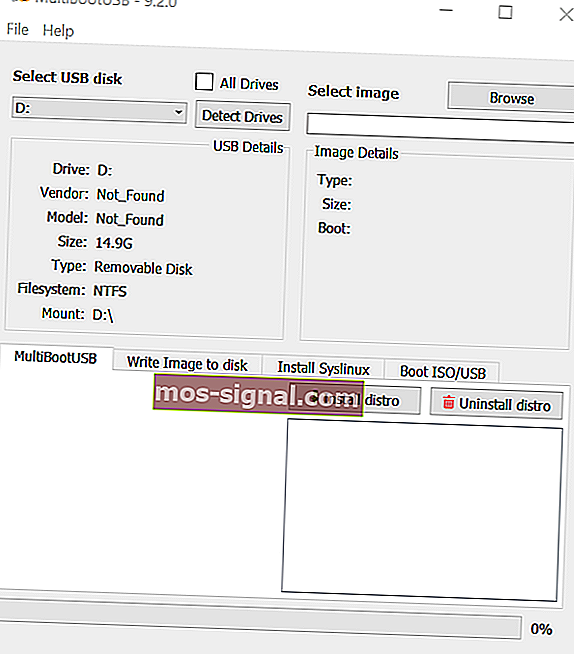
- Цена - Бесплатно
MultibootUSB - это бесплатное кроссплатформенное программное обеспечение, которое позволяет создавать мультизагрузочные USB-накопители в Windows, Linux и Mac OS.
MultibootUSB имеет как портативную, так и устанавливаемую версии, и их можно скачать с официального сайта. Вы можете найти ссылку для скачивания ниже.
Он работает только с дистрибутивами Linux, поэтому вы не сможете установить ничего, кроме Linux Distro. Основная цель этого инструмента - помочь пользователю загрузиться с мультизагрузочного USB-накопителя на любом компьютере Linux.
Итак, если вы попытаетесь установить Linux с мультизагрузочного USB-накопителя, созданного с помощью MultibootUSB, и потерпите неудачу, автор говорит, что не может помочь с этой проблемой, поскольку загрузка с USB-накопителя является основной функцией этого программного обеспечения.
Тем не менее, в нашем тестировании он работал отлично, поэтому удобство использования не является проблемой.
Чтобы создать мультизагрузочный USB-накопитель, запустите MultibootUSB. Вставьте USB-накопитель в ПК и выберите его в разделе « Выбрать USB-диск» . Подробная информация о USB-накопителе отображается прямо под опцией диска, поэтому внимательно прочтите ее, прежде чем продолжить.
Нажмите кнопку « Обзор» , чтобы выбрать дистрибутив Linux, который вы хотите установить. Нажмите кнопку Install Distro , чтобы начать установку. Повторите процесс, чтобы установить другой дистрибутив Linux на тот же диск.
MultibootUSB, хотя и ограничен Linux Distro, является полезной утилитой и выполняет основную работу по созданию мультизагрузочного USB-накопителя на любой компьютерной платформе.
⇒ Скачать MultibootUSB
- Также читайте: Как создать загрузочный USB-накопитель с UEFI для Windows 10
XBoot
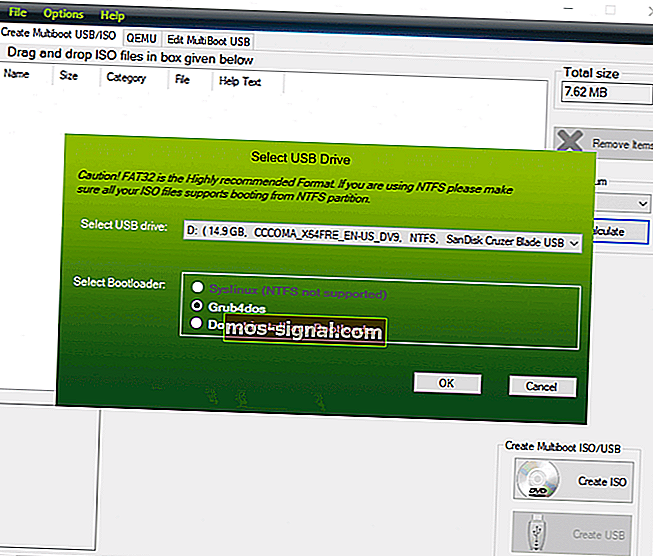
- Цена - Бесплатно
XBoot - еще одна простая в использовании программа для Windows, которая позволяет создавать мультизагрузочные USB-накопители.
XBoot также поддерживает формат файлов FAT32 и NFTS; однако по умолчанию он рекомендует Fat32 во время установки.
Использовать XBoot относительно просто. Скачайте исполняемый файл по ссылке ниже и запустите программу.
Теперь перетащите ISO-файл, который вы хотите установить, в главное окно. Затем нажмите кнопку « Создать USB» .
Сначала выберите свой USB-накопитель из раскрывающегося меню. Затем выберите тип загрузчика. Если USB поддерживает FAT32, выберите Syslinux, а для NTFS выберите Grubdos.
Щелкните OK, чтобы продолжить установку. Процесс установки должен занять несколько минут.
⇒ Скачать XBoot
- Также читайте: Как создавать переносимые программы в Windows 10
Сарду
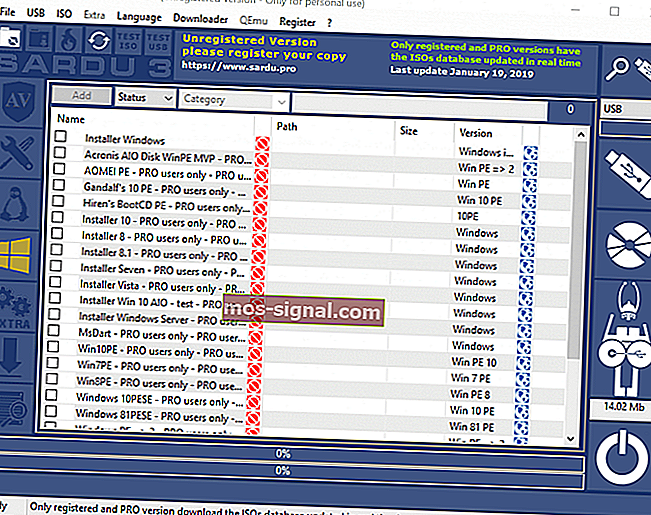
- Цена - Бесплатно / Премиум
Sardu - еще один создатель мультизагрузочных USB-накопителей для Windows. Он доступен в двух версиях: бесплатная и премиум. Премиум-версия поставляется с некоторыми расширенными функциями, включая удаленное автоматическое обновление, ссылки для загрузки ISO, возможность создания нескольких установщиков USB с другой версией Windows и многое другое.
Однако бесплатная версия полностью способна создать мультизагрузочный USB-накопитель на компьютере с Windows и установить на него как Linux, так и ОС Windows.
Sardu поддерживает только файловую систему FAT32. Итак, если у вас есть USB-накопитель, отформатированный в NTFS, обязательно переформатируйте его в FAT32. Используйте это программное обеспечение формата FAT32 для изменения файловой системы
Чтобы создать мультизагрузочный USB-накопитель с помощью Sardu, загрузите и запустите программное обеспечение по ссылке ниже.
Затем вставьте любой USB-накопитель, отформатированный для файловой системы FAT32. После этого выберите USB-накопитель в окне.
С левой стороны вы можете выбрать и установить различные типы утилит, кроме ОС Linux и Windows. Вы можете установить антивирус, служебные программы, дистрибутив Linux, ОС Windows и другие дополнения.
Обратите внимание, что некоторые функции доступны только для пользователей Pro. После того, как вы выбрали ОС для установки, щелкните правой кнопкой мыши выбранную ОС и выберите «Поиск».
Перейдите на локальный диск, на котором расположен ISO-образ, или загрузите его с помощью самого инструмента Sardu.
Щелкните значок « Создать Sardu USB », чтобы начать процесс установки. Вы можете видеть, как идет установка, в том же окне.
⇒ Скачать Sardu
Вывод
Все это программное обеспечение для мультизагрузочных USB-накопителей позволяет создавать несколько экземпляров загрузочной ОС на одном USB-накопителе. Вы также можете использовать внешний жесткий диск или SDD для этой задачи, хотя для его успешной работы может потребоваться некоторый обходной путь.
Мультизагрузочные USB-накопители предназначены не только для установки операционной системы, но также могут использоваться для создания аварийных USB-накопителей для восстановления вашей системы в случае сбоя системы.
В то время как вы можете использовать любое загрузочное программное обеспечение для создания USB, создатели Multiboot обеспечивают гибкость, добавляя все виды инструментов на один USB-накопитель.
Некоторые из важных инструментов, которые вы можете иметь на мультизагрузочном USB-накопителе, включают антивирусную программу, менеджер разделов, ОС Linux и Windows, инструменты сетевой диагностики, аварийный диск и т. Д.
Вы пробовали какой-либо другой мультизагрузочный USB-редактор, не упомянутый в этом списке? Дайте нам знать в комментариях ниже.
Часто задаваемые вопросы: узнайте больше о мультизагрузочных инструментах USB
- Какой лучший создатель мультизагрузочной USB?
Мы считаем, что 5 программных инструментов в этом списке являются лучшими разработчиками мультизагрузочных USB. Таким образом, вы можете попробовать WinSetupFromUSB, YUMI, MultibootUSB, XBoot или Sardu. Руфус - еще один отличный выбор.
- Может ли Руфус создать мультизагрузочный USB?
Да, Rufus может создать несколько USB-накопителей. Возможна установка не только Windows, но и дистрибутивов Linux.
- Что такое загрузчик Syslinux?
Загрузчик Syslinux - это упрощенное решение для установки дистрибутивов Linux на платформах Microsoft с файловой системой MS-DOS или FAT. Помимо установки Linux, загрузчик также может создавать аварийные диски.
Примечание редактора : этот пост был первоначально опубликован в феврале 2019 года и с тех пор был переработан и обновлен в апреле 2020 года для обеспечения свежести, точности и полноты.






